Comment désactiver le tiroir latéral de Flipboard/upday des Samsung Galaxy ?


Chez certains utilisateurs, le tiroir latéral de Flipboard/upday des Samsung Galaxy, à l'image de Google Now, est perçu comme une véritable plaie qui ampute l'ergonomie de l'écran d'accueil. Bien que les choses se soient arrangées avec les derniers smartphones, ce tiroir latéral peut causer des ralentissements aux terminaux plus anciens, en plus d'être encombrant. Que vous ayez ou non la dernière version d'Android, nous allons aujourd'hui vous expliquer comment désactiver le tiroir latéral de Flipboard des Samsung Galaxy en deux temps trois mouvements.
Comment supprimer le tiroir latéral de Flipboard sur un Galaxy ?
Remarque : avant de commencer, vous noterez que depuis la version de Marshmallow (Android 6.0), le service qui est proposé dans la barre latérale ne se nomme plus Flipboard, mais Upday. C'est à peu près la même chose, à la différence que les ralentissements ont été ici considérablement gommés pour laisser place à une bonne ergonomie.
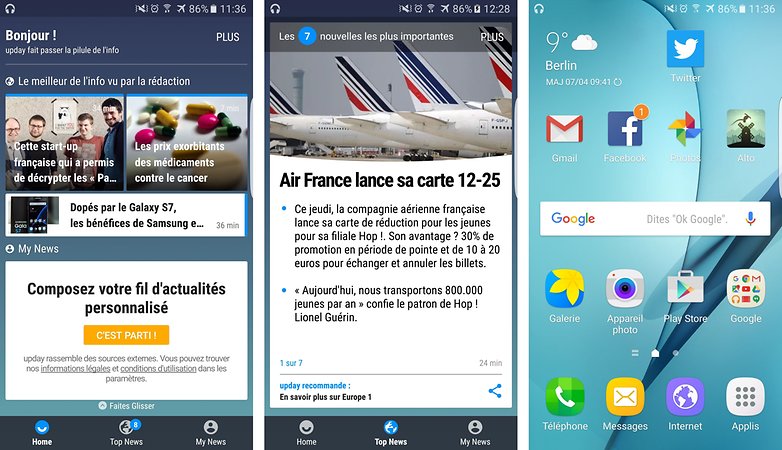
Vous n'en voulez toujours pas ? Ne vous inquiétez pas, nous proposons la solution pour désactiver ce tiroir latéral. En outre, le tiroir latéral a été intégré à partir d'Android 5.1 Lollipop. L'option est alors inexistante sur la 5.0 ou avant.
Avec Android 6.0 ou une version plus récente
Plutôt simple, la solution pour retirer le tiroir latéral de Flipboard sur Android 6.0+ consiste à :
- faire un appui long sur un emplacement vide du bureau, pour ensuite
- se placer sur le premier écran d'accueil (en mode édition). À la suite de quoi,
- il suffit simplement de désactiver le loquet bleu en haut à droite de la fenêtre.
- À présent, appuyez sur la touche 'Home' pour revenir à l'écran d'accueil et vérifier.
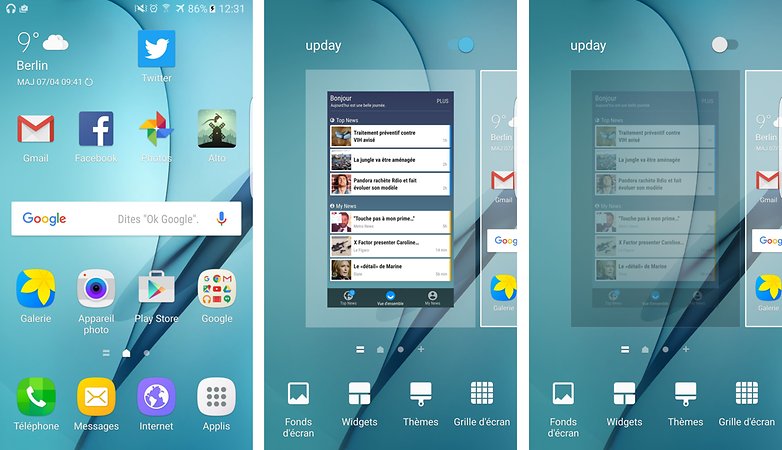
En toute logique, le tiroir latéral dédié aux flux d'actus et autres devrait avoir disparu. Si vous voulez aussi mettre en sourdine les notifications du service, cela est aussi possible et il faut passer par les paramètres avant ou après la désactivation. C'est tout à votre honneur, libre à vous de garder les notifications, si vous voulez suivre l'actualité.
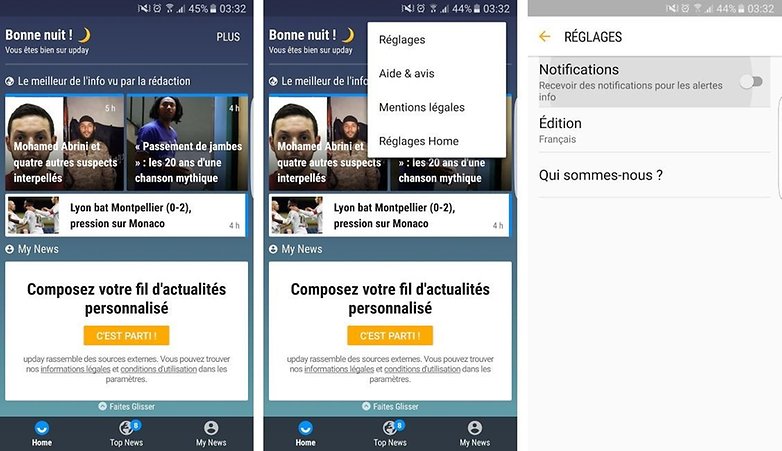
Avec Android 5.1.1 ou au-delà (avant 6.0)
Pour la seconde solution, l'option est un peu plus dure à dénicher, mais aussi simple à activer.
Pour ce faire, il faut simplement :
- réaliser un appui long sur un espace vide de l'écran d'accueil, puis de
- cliquer sur l'option 'Paramètres écran d'accueil', qui est la troisième.
- Dans ce sous-menu de personnalisation, désactivez l'option 'Flipboard Briefing'.
En revenant à l'écran d'accueil, vous devriez constater que le tiroir latéral de Flipboard a disparu.
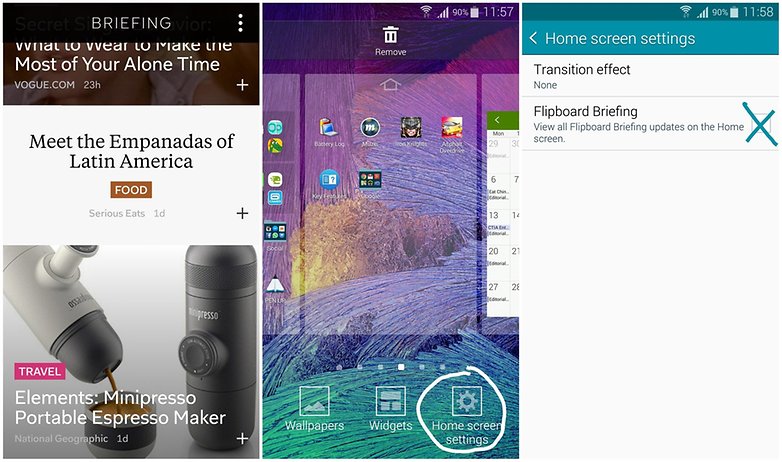
- Les applications à désactiver pour booster votre Samsung Galaxy
- Comment puis-je différencier un faux Samsung Galaxy S5 d'un vrai ?
Avez-vous d'autres astuces à ce sujet ? Si tel est le cas, libre à vous de les partager à la suite avec la communauté.

















Merci pour ce précieux tuyau! c'était pourtant tellement simple..... ^^
merci pour le conseil enlever l tiroir de gauche, donc "briefing"
Pas préoccupé par ce problème. J'utilise Buzz launcher et Fliboard s'affiche comme un widget classique, au contraire de touchwizz qui intègre la pagination un peu perturbante de flipboard.
Si on tourne trop vite les pages, on se perd facilement.
Du coup trop d'ergonomie tue la productivité.
L'intérêt d'un outil est de rendre une tâche plus facile et plus rapide, et pour certains d'apprendre des pratiques répliquables dans d'autre applis.
Je le savais, j'aurai pu faire partager cet article ...